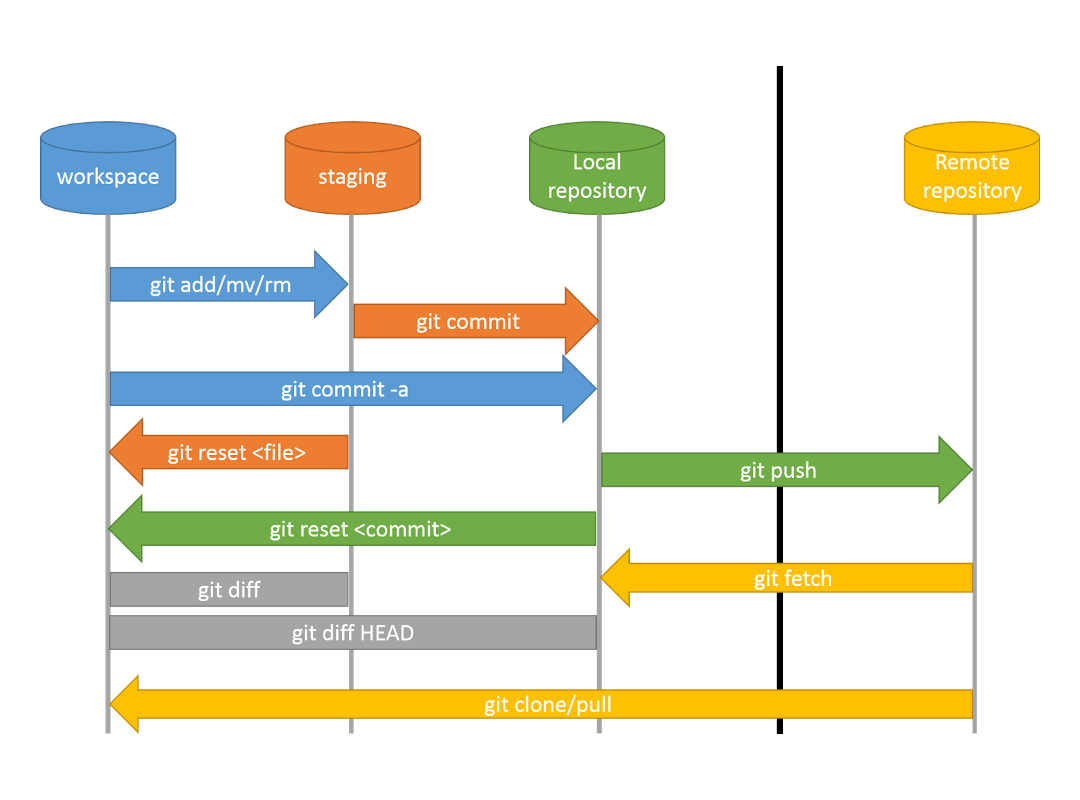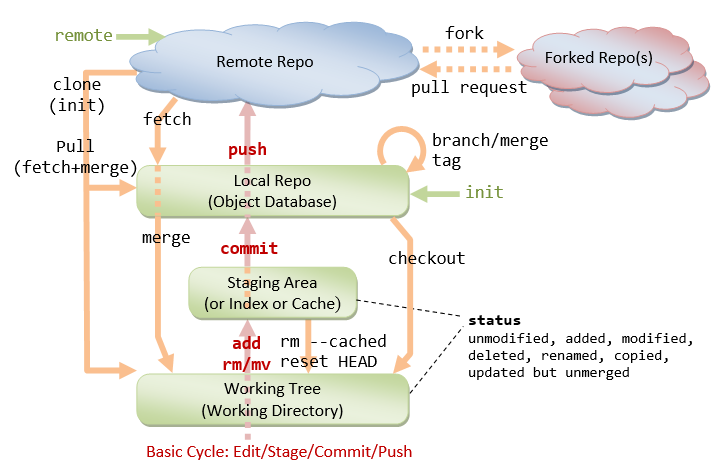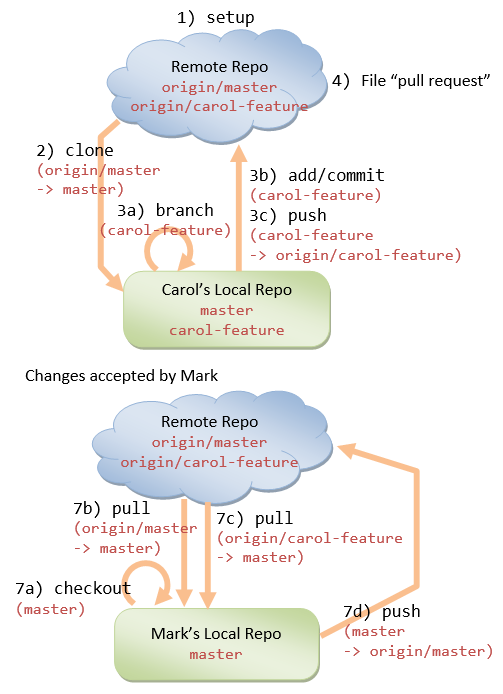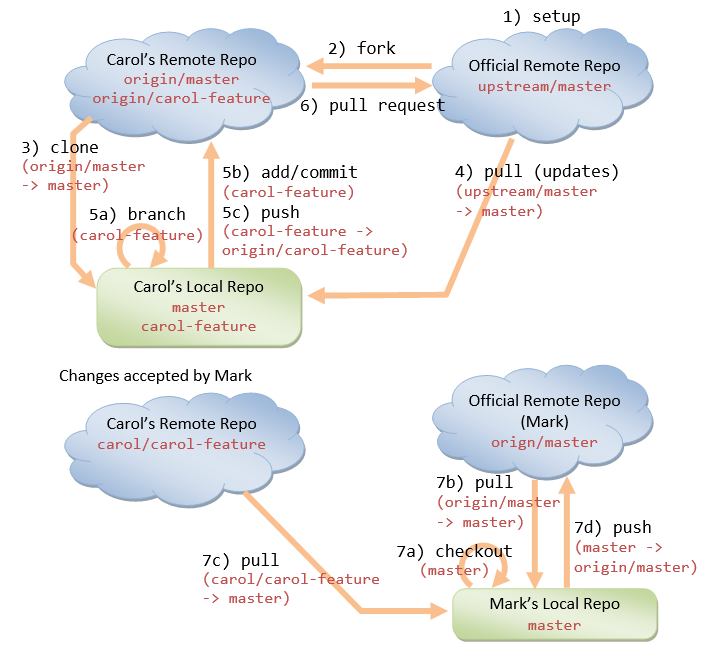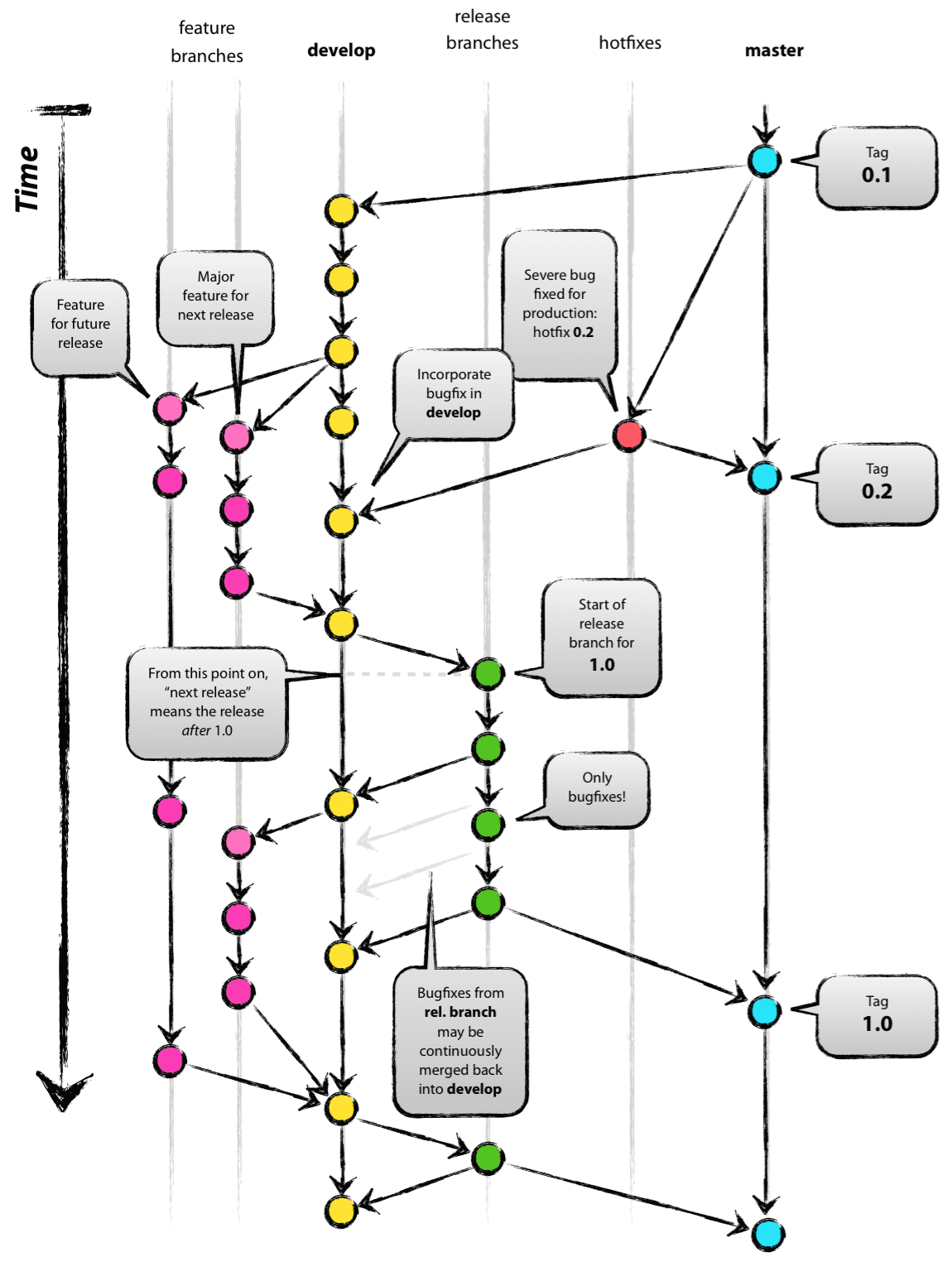작성일: 2024년 2월 3일
생일, 결혼기념일, 송년회 같은 특별한 날에는 와인 샵에 가서 와인을 구입하곤 하는데, 수백 종류의 와인 중에서 무엇을 골라야 할지 막막할 때 많다. 이럴 때 와인 선택하기에 도움이 될만한 내용을 이 페이지에 적어볼까 한다.
포도 품종
와인을 만들기 위해 사용되는 포도 품종이 200 여 가지가 된다. 그리고 그 중에서 대중적으로 사용되는 품종은 10 여 종이 된다.
주의:
포도 품종에 따라 독특한 맛과 향기가 있지만 실제로 상품성이 높은 와인을 만들 때 두 가지 품종을 섞어서 와인을 만들기 때문에 꼭 아래 적은 향기와 맛이 나는 것이 아니다.
그러니까 품종이나 재배 지역은 참고만 하는 것이 좋다.
Chardonnay 샤르도네
- 꽃향, 과일, 버터향이 강하다.
- 가장 인기가 많다.
- 화이트 와인, 샴페인 생산에 사용한다.
- 주요 재배 지역
- France: Bourgogne 부르고뉴 , Champagne 샹파뉴 , Jura 쥐라 , Languedoc 랑그도크 , Provence 프로방스
- US: Califonia
- Canada
- 칠레
- Argentina
- South Africa
- China,
- Australia
Sauvignon 소비뇽
- 허브향
- 화이트 와인 생산에 사용한다.
- 주요 재배 지역
- France: Centre-Val de Loire 상트르발 드 루아르 , Bordeaux 보르도
- Spain
- 뉴질랜드
- US: Califonia
- 칠레
- South Africa
Chenin 슈냉
- 부드럽기 때문에 스파클링 와인, 드라이 와인 등에 사용한다.
- 주요 재배 지역
- France: Loire 루아르
- US: Califonia
- South Africa
Gewurztraminer 게뷔르츠트라미너
- 장미 향기
- 독일어 Gewurz (게뷔르츠) 뜻이 "향신료이다.
- 주요 재배 지역
- France: Alsace 알자스
- 독일
- Austria
- Italy
Viognier 비오니에
- 살구 , 복숭아 향기
- 무겁고 텁텁한 맛
- 프랑스 Rhone 론 지역의 최고급 와인 와인너리에서 만들기 때문에 비싸다.
- 주요 재배 지역
- France: Rhone 론 , Languedoc 랑그도크
- US: Califonia
- Australia
Semillon 세미용
- Botrytis Cinerea 균(포도에 당분을 축적시켜 단맛이 나는 와인을 만드는 데 사용)에 감염된 것을 Noble rot ( 귀부병 )이라고 한다.
- 인기가 높다.
- 가격이 많이 높다.
- 주요 재배 지역
- France: Bordeaux 보르도
- Australia
- US
- South Africa
Riesling 리슬링
- 테루아 (토질)의 영향을 많이 받는다.
- 광물 향기
- 귀부 포도 상태로 아이스 와인을 생산한다.
- 화이트 와인
- 주요 재배 지역
- France: Alsace 알자스
- 독일
- 룩셈부르크
- Australia,
- 뉴질랜드
- Canada
Marsanne 마르산
- 아몬드 향기
- 주요 재배 지역
- France: Rhone , Languedoc
- Australia
- US
Rolle-Vermentino 롤-베르멘티노
- 배 향기
- 쓴 맛이 난다.
- 주요 재배 지역
- France: Languedoc-Roussillon
- Italy
Muscat
- 그리스가 원산지
- 단맛이 강해서 젊은 사람일수록 싫어하는 와인
- 주요 재배 지역
- France: Alsace
- Italy
- 그리스
- Spain
- 포르투갈
Melon de Bourgogne ( Muscadet ) 믈롱 드 부르고뉴 ( 뮈스카데 )
- 레몬 향기
- 바닷물 짠맛이 난다. 그래서 해산물과 어울린다.
Pinot Gris 피노 그리
- 이 품종으로 색이 매우 연한 로제 와인을 만든다.
- 레몬 향기 + 향신료 냄새
Pinot Noir 피노 누아
- 와인으로 만들면 루비 색깔이다.
- 동물 가죽 냄새가 난다.
Cabernet-Sauvignon 카베르네 소비뇽
- 이 품종으로 만든 와인은 대중적이다.
- 담배 , 들짐승고기 , 삼나무 냄새가 난다.
Cabernet Franc 카베르네 프랑
- Cabernet-Sauvignon 품종의 선조 품종이다.
- 파프리카 향기
Merlot 메를로
- 과일 향기가 풍부하다.
Syrah 시라
- 후추 향기 , 감초 향기
Grenache 그루나슈
- 자두 , 초콜릿 , 풀 향기
- 초콜릿과 같이 마시면 좋다.
- 주요 재배지
- France: Rousillon 루시용
Gamey 가메
- 프랑스 Beaujolais 보졸레 지역의 대표 품종
- 타닌이 적어서 신선한 맛이다.
- 바나나 , 사탕 향기
- 주요 재배지
- France: Beaujolais 보졸레 , Pays de Loire 페이 드 루아르 , Ardeche 아르데슈 , Brougonge 부르고뉴
Mourvedre 무르베드르
- 이 품종으로 알코올 도수가 높은 와인을 생산한다.
Malbec 말베크
- Argentina 와인의 주력 품종
- Ameria 대륙에서 인기가 많다.
Carignan 카리냥
- 대량 생산용 품종
- 자갈 냄새
Sangiovese 산지오베제
- 이탈리아 품종
- 허브향
Nebbiolo 네비올로
- 이탈리아에서 가장 명성이 높다.
- 재배가 어렵고, 생산량이 적어서 많이 비싸다. (일반인이 먹을 수 있는 가격이 아니다)
- 주요 재배지
- Italy: 피에몬테, 롬바르디아
포도 재배 지역
상식 용어: 떼루아
와인의 특성을 결정하는 "기후, 토양" 같은 환경을 의미한다.
포도 나무는
- 섭씨 10도에서 성장을 시작하고,
- 섭씨 17~20도에서 개화하고
- 섭씨 20도가 넘어가면, 쑥쑥 큰다.
그리고 좋은 포도밭은 산기슭이면서 남향을 향한다. (포도뿐 아니라 대부분 작물이 이런 땅에서 잘 자란다)

Bordeaux (보르도)
Gironde(지롱드 강) 주변의 Medoc(메독) 지역이 있고, 그 안에 Pauillac(포이약), Margaux(마고), Saint-Estephe(생테스테프), Saint-Emilion(생테밀리옹), Pomerol(포므롤) 등 와이너리 마을이 있다.
보르도 지방에서 포도밭을 소유하며 와인을 생산하고 판매하는 와이너리를 Chateau(샤토, 샤또)라고 부른다.
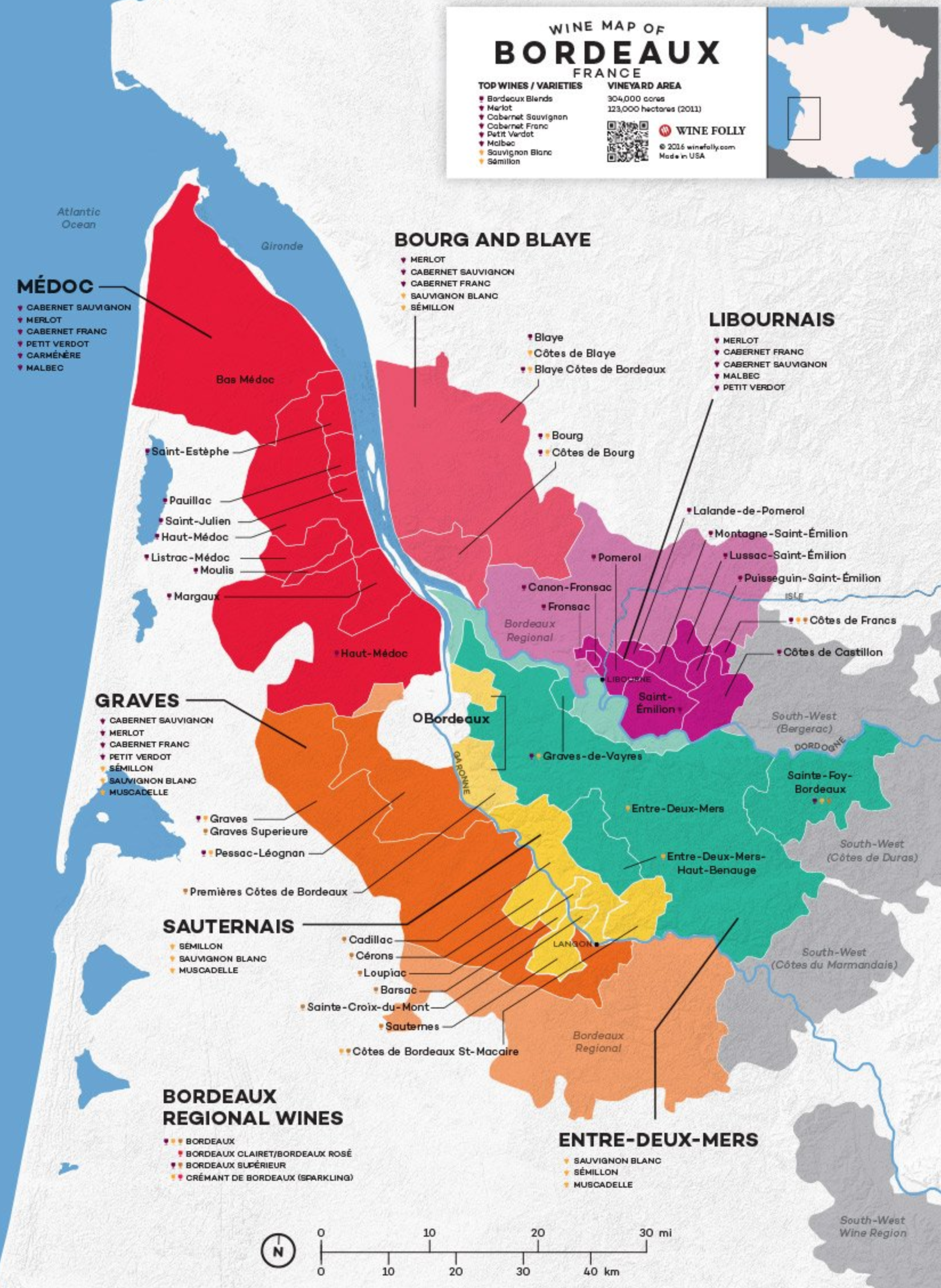
Bourgogne (부르고뉴)
이 지역은 여러 품종을 블렌딩하지 않고, 단일 품종으로 와인을 만든다.
(블렌딩하는 와이너리도 있다. 어디서든 예외라는 것은 있으니까 ^^)
재배하기 까다롭다는 피노 누아 품종이 잘 자라는 지역.
이 지역에서는 와이너리를 Domaine(도멘)이라고 부른다. 보르도 지역의 샤또와 같은 개념이다.
보르도 처럼 와인 등급 체계가 별도로 있다.
Rhone (론)
로마 가톨릭 교황들이 즐겨 마신 것으로 유명하다.
론강을 주변에 위치.
보르도 처럼 와인 등급 체계가 별도로 있다.
Alsace (알자스)
독일과 접한 지역.
Champagne (샹파뉴)
샴페인의 본고장.
샤르도네, 피노 누나, 피노 뫼니에 품종을 중심으로 기포를 가진 샴페인을 생산.
Languedoc Roussillon (랑그독 루시용)
프랑스에서 가장 오래된 와인 생산지
가장 많은 양의 와인을 생산하는 곳.
AOC(P) 등급에 연연하지 않고 와이너리마다 개성을 담은 창의적인 와인을 만든다.
무르베드로, 시라, 그르나슈, 카리냥 품종을 사용한 와인을 생산.
Provence (프로방스)
로제 와인이 대표 상품.
추천 블로그: 프랑스 와인에 대한 자세한 설명이 있는 블로그이다 (제목: 와인의 교과서, 프랑스)
- https://brunch.co.kr/@lifedesigneer/168
Vintage 빈티지 (포도를 수확한 해)
Vintage 빈티지는 포도가 수확되고 와인이 양조된 해를 가리킨다.
(프랑스어 Vendange 방당쥬에서 유래)
예를 들어, 와인 병에 2023라고 적혀 있으면 2023년에 수확한 포도로 만든 와인이다.
일반적으로 날씨가 좋아야 와인을 만들기 좋은 포도를 얻을 수 있다. (하늘이 맑고 햇살이 좋았다면 포도가 달달하게 잘 익을 것이다)
와인을 만들기에 좋은 포도가 뭐지?
당도(단맛의 정도)가 높은 포도이다. 단맛이 약한 포도는 와인이 만들어지지 않는다.
어떤 Vintage 빈티지가 좋은가?
프랑스 와인이라면,
2005년, 2009년, 2015년 빈티지가 좋다.
대부분 와인 생산지는 1년 내내 날씨가 좋고, 수십년간 평균적으로 봐도 날씨가 계속 좋은 곳이기 때문에 Vintage에 따라 와인의 품질이 들쑥날쑥 변하지 않는다.
그리고 조금 날씨가 안 좋은 해가 있다고 하더라도 와인 제조 기술이 높아서, 포도의 품질이 떨어진 것을 "와인 제조 기술"로써 보정할 수 있다. 와인 제조 업자, 유통 업자가 아니라면 Vintage에 따른 품질 차이를 느끼지 못할 것이다.
Vintage Chart 에 대한 부정적 생각
뭐든 점수를 메겨야 하는 인간의 욕구가 술 / 와인에도 그대로 적용된다.
Vintage Chart에 명확하게 드러난 좋은 와인과 나쁜 와인...
그런데 우리가 E마트, 롯데마트에서 구입하는 5만원 이하의 와인이 빈티지에 영향을 받는 와인인가 생각해보면, 그건 아니다.
수십만원 수백만원하는 고급 와인이라면, 그리고 아주 소중한 사람에게 선물하는 와인이라면, 꼼꼼하게 따져봐야 하니까 Vintage Chart를 보면서 와인을 고르는 것이 나쁠리는 없다.
그런데 말이다... 대형마트에서 파는 5만원 이하의 와인에 이런 Chart가 필요할까 싶다.
그리고 블라인드 테스트를 해보면, Vintage를 구별할 사람이 없다.
AOC, AOP, AOC(P) - 프랑스 와인 등급 체계
프랑스 정부가 와인 생산 과정과 와인의 품질을 관리하기 위해 만든 체계이다.
그러나 실제로 창의적이고 아주 고급진 와인을 만드는 샤또(또는 제조사)는 이런 정부의 관리 체계를 따르지 않는다.
그래서 사실상 고급 와인인데 AOC(P) 등급이 바닥인 경우가 있다.
소비자 입장에서는 참고만 하고, 너무 이 등급 체계를 따를 필요는 없다.
이 등급 체계와 별개로 Bordeaux(보르도) 지역에서는 와인 생산자가 만든 등급 체계가 있다.
(최고 등급에 해당하는 명칭만 열거해보겠다. 와인 병에 아래와 같은 레이블이 있는지 찾아보는 것도 재미있을 듯 ^^)
- Bordeaux Grand Cru Classe
- Saint-Emilion Grand Cru Classe
- Grave Grand Cru Classe
- Cru Bourgeois(부르주아)
Champagne 샹파뉴 , 샴페인
스파클링 와인 중에서 프랑스 Champagne 상퍄뉴 지역에서 만든 술이다.
샴페인은 영어로 읽을 때 발음이고, 원래 프랑스어로 읽을 때는 샹파뉴 이다.
샹파뉴 지역이 아닌 다른 지역에서 만든 스파클리 와인은 크레망, 뱅 무소 라고 부른다.
(참고로, 샹파뉴이든 크레망이든 뱅 무소이든 제조법은 동일하다. 재배지와 생산지만 다를 뿐이다)
Chateau 샤또
와인 가게에 진열된 수만은 와인병을 보면 와인병에 Chateau 샤또 라는 표기를 자주 보게 된다.
예를 들면, 샤또 마고 Chateau Margaux, 샤또 오브리옹 Chateau Haut-Brion, 샤또 무통 로실드 Chateau Mouton Rothschild, 샤또 라뚜르 Chateau Latour 같은 라벨이다.
이 샤또가 무엇일까?
사전적 의미만 보면, 각 지역에 있는 뾰족한 지붕의 성(Castle)이다.
그러나 와인 분야에서는 샤또가 의미가 드라다.
와인 분야에서 샤또는 포도나무를 재배하는 밭, 와인 만드는 장소, 와인 저장실 등을 포함한다.
즉, 영어로 와이너리, 우리나라 말로 과수원 + 양조장 이런 느낌일 것이다.
왜냐하면 옛날에는 포도원을 소유한 귀족이 자신이 소유한 성(Chateau)에서 포도를 재배해 와인을 만들고 이 와인에 성(Chateau, Castle) 이름을 붙였기 때문이다. 옛날에는 그랬고, 요즘은 기업화된 양조장 쯤으로 생각하면 될듯.
그런데 France 모든 지역에서 Chateau 라는 이름을 사용했던 것은 아니다. 보드로 지역에서만 Chateau 표기를 사용했다.
이것도 요즘에는 France 밖 다른 나라에서 와인 브렌드에 Chateau를 붙이면서 Chateau가 고급 와인이라는 인식이 희석되었다.
참고로, 보르도 지방에 있는 Chateau만 해도 9,000개가 넘고, 이 Chateau를 좋은 Chateau와 나쁜 Chateau를 구분해야 했다. 그래서 등급제를 도입했는데, 그 중에서 1등급 Chateau는 아래와 같다.
- Chateau Lafite-Rothschild
- Chateau Margaux
- Chateau Latour
- Chateau Haut-Brion Pessac
- Chateau Mouton-Rothschild
와인 병에 적힌 라벨 읽는 방법
# TODO : 와인 라벨에 관한 내용은 나중에 작성해야겠다.
마셔본 와인(Wine) 중에서 괜찮았던 와인
Slam Dunk Red Wine (슬램덩크 레드 와인)
- 가격: 2만원 후반 (대략 27,000 ~ 28,000원)
- 제조사: Napa Wine Company LLC, California, USA
- 포도 품종: 쁘띠 시라 55%, 진판델 45% (나는 이 독특한 맛이 좋았다)
- 당도: Dry
- 향:
- 제비꽃, 블랙베리 파이, 달콤한 블랙 체리와 다크 초컬릿의 풍미가 강하다.
- 라즈베리, 토스트 바닐라 풍미가 길게 남는다.
- 같이 먹으면 좋은 음식 (안주): 치즈, 하몽, 육포
- 도수: 14.8 (알코올 도수가 조금 더 높은데, 꽤 일찍 취했다 ^^. 그런데 머리는 전혀 아프지 않아서 좋았다)
- 내가 구입해서 먹은 날: 2022년 12월 31일
- 리뷰, 제품 판매 사이트:
- http://www.wineart.or.kr/mall/m_mall_detail.php?ps_ctid=04010500&ps_goid=2435
- https://winelabelbetter.com/product/SlamDunkRed
- https://blog.naver.com/wolfin/222862439830
- 총평:
- 향긋하고, 단맛도 있어서 아직 고등학생이 있는 우리 집에서는 딱 좋다. (식사할 때 아이들은 50ml 정도 같이 마신다.)
- 술 특유의 쓴맛을 싫어하는 사람은 이 와인을 괜찮은 선택일 것 같다.
- 이 와인을 3잔을 마셨는데, 다음 날 몸이 너무 개운했다. (이점이 제일 좋았다. 꼭 마취 주사를 맞고 잠잔 것 같은 느낌.)
- 다음 가족 파티할 때 또 구입해서 마실 생각이다.
My Pet Tempranillo (마이 펫 템프라니요)
- 가격: 26,000원
- 제조사: Bodegas Alceno S.A, Spain
- 포도 품종: Tempranillo (템프라니요)
- 당도: 중간
- 타닌: 중간
- 산미: 중간
- 향: 무화과, 체리, 삼나무, 딜, 담배
- 도수: 13%
- 참고 사이트:
- https://www.letswine.co.kr/product/detail.html?product_no=556
- 총평:
- 어떤 음식이든, 어떤 분위기든 다 잘 어울리는 와인이다.
- 블랙베리와 딸리, 체리향이 가득하고 시가(담배) 냄새가 약간 난다.
- 여러 맛이 잘 조화를 이룬다.